在Office办公软件中复制形状的方法主要有以下几种:1、使用快捷键复制;2、使用右键菜单复制;3、使用拖拽复制。这些方法适用于Microsoft Word、Excel、PowerPoint等主要的Office软件。以下是详细的操作步骤和背景信息,帮助你更好地理解和应用这些方法。
一、使用快捷键复制
使用快捷键复制是最快速、最简便的方法之一。以下是具体步骤:
选择形状:单击要复制的形状,使其处于选中状态。
复制形状:按下Ctrl + C快捷键复制形状。
粘贴形状:按下Ctrl + V快捷键粘贴形状到所需位置。
这种方法适用于快速复制多个形状,尤其是在需要在不同文档或不同位置粘贴时,快捷键方法非常高效。
二、使用右键菜单复制
右键菜单复制是一种直观的操作方法,适用于不熟悉快捷键的用户。以下是具体步骤:
选择形状:单击要复制的形状,使其处于选中状态。
右键单击:在选中形状上右键单击,弹出上下文菜单。
选择复制:在菜单中选择“复制”选项。
粘贴形状:在目标位置右键单击,选择“粘贴”选项。
此方法适用于初学者,且可以在形状复制过程中看到更多的操作选项。
三、使用拖拽复制
拖拽复制是一种直观且高效的方法,特别适用于在同一页面内快速复制形状。以下是具体步骤:
选择形状:单击要复制的形状,使其处于选中状态。
按住Ctrl键:按住Ctrl键不放。
拖拽形状:同时点击并拖动形状到目标位置,然后松开鼠标和Ctrl键。
这种方法适用于在同一文档内快速复制和排列多个形状,操作过程中可以直接看到效果。
四、使用格式刷复制形状格式
如果你只需要复制形状的格式而不是形状本身,可以使用格式刷。以下是具体步骤:
选择形状:单击要复制格式的形状,使其处于选中状态。
点击格式刷:在工具栏中找到并点击格式刷图标。
应用格式:单击要应用格式的目标形状。
格式刷方法适用于需要保持一致的形状样式和格式,而不改变形状内容。
五、实例说明与应用场景
以下是一些实际应用场景,帮助你更好地理解和应用上述方法:
报告制作:在制作报告时,可能需要多次复制同一形状以保持页面布局整洁和统一,使用快捷键或右键菜单复制非常方便。
教学演示:在教学演示中,快速复制形状可以帮助演示者有效地传达信息,使用拖拽复制可以快速调整形状位置。
流程图绘制:在绘制流程图时,形状格式的一致性非常重要,使用格式刷可以快速统一形状格式,提高工作效率。
总结以上方法,不同的复制方法适用于不同的情境,根据实际需求选择合适的方法,可以大大提高工作效率和文档的美观度。
简道云官网: https://s.fanruan.com/x6aj1;
相关问答FAQs:
如何在Office办公软件中快速复制形状?在Office办公软件中,复制形状的过程非常简单。您可以选中您想要复制的形状,使用快捷键Ctrl+C复制,然后使用Ctrl+V粘贴到您想要放置的位置。此外,您还可以右键点击形状,选择“复制”选项,然后在目标位置右键点击并选择“粘贴”。这种方法适用于Word、Excel和PowerPoint等常见的Office应用程序。
Office办公软件中可以复制哪些类型的形状?在Office办公软件中,您可以复制多种类型的形状,包括矩形、圆形、箭头、流程图形状等。只要在插入形状的选项中创建或选择形状,您就可以按照上述方法进行复制。此外,您还可以复制组合形状或自定义的图形,确保保持原有的格式和样式。
复制形状后,如何修改新形状的样式或格式?复制形状后,您可以对新形状进行多种修改。选中复制的形状,您可以在“格式”选项卡中更改填充颜色、边框样式、阴影效果等。还可以通过拖动形状的角或边来调整大小,或者使用对齐工具来确保形状的位置整齐。修改后的形状可以帮助您更好地传达信息或美化文档。
推荐一个好用的零代码OA办公平台:https://s.fanruan.com/x6aj1
100+企业管理系统模板免费使用>>>无需下载,在线安装:https://s.fanruan.com/7wtn5
免责申明:本文内容通过AI工具匹配关键字智能整合而成,仅供参考,帆软及简道云不对内容的真实、准确或完整作任何形式的承诺。如有任何问题或意见,您可以通过联系marketing@jiandaoyun.com进行反馈,简道云收到您的反馈后将及时处理并反馈。